Um guia para usar fontes exclusivas do Instagram para seus rolos e histórias
Embarcar na jornada de criação de Reels e Stories cativantes do Instagram abre as portas para infinitas possibilidades de envolver seu público. Um método impactante para elevar seu conteúdo é adicionar habilmente sobreposições de texto. Este post fornecerá informações sobre Fontes do Instagram e métodos para alterá-los. Além disso, ensinará como adicionar texto usando fontes diferentes usando um programa confiável. Você está animado para aprender tudo sobre isso? Se sim, verifique as seguintes partes!
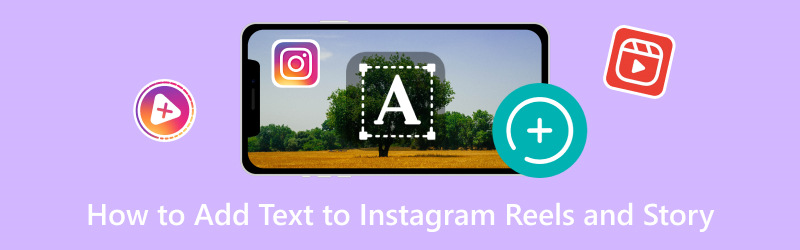
CONTEÚDO DA PÁGINA
Parte 1. Qual fonte o Instagram usa
Você tem alguma ideia de qual fonte o Instagram usa? O Instagram usa fontes diferentes para várias finalidades. Proxima Nova é o estilo de texto principal para a legenda, comentários e logotipo do Instagram. O Instagram Stories usa fontes como Aveny T, San Francisco e Roboto. Os dispositivos Android usam o Robo padrão, enquanto os dispositivos iOS usam San Francisco.
Além desses tipos de letra básicos, ao criar histórias no Instagram, os usuários podem selecionar entre uma seleção de vários tipos de letra. Courier Bold, Cosmopolitan e Freight Sans estão entre as fontes disponíveis.
Parte 2. Como alterar a fonte no Instagram
O Instagram não oferece um recurso integrado que permita aos usuários alterar a fonte de suas legendas ou postar no aplicativo. A fonte utilizada para comentários e legendas no Instagram é padronizada e não pode ser alterada nas configurações do aplicativo. No entanto, existem alguns métodos que os usuários tentaram contornar essa limitação, embora eles nem sempre sejam consistentes ou confiáveis. Para saber como mudar a fonte no Instagram, leia as partes a seguir.
1. Use aplicativos ou sites geradores de texto
Alguns vários aplicativos e sites de terceiros geram texto em diferentes ferramentas. Você pode usar essas ferramentas para criar o texto desejado em uma fonte diferente e, em seguida, copiá-lo e colá-lo em sua biografia ou legenda do Instagram. Lembre-se de que a compatibilidade e a eficácia dessas ferramentas podem variar e algumas fontes podem não ser exibidas corretamente em todos os dispositivos.
2. Caracteres Unicode
Os caracteres Unicode são caracteres de vários idiomas e scripts que às vezes podem aparecer como designs ou símbolos exclusivos. Alguns usuários utilizaram caracteres Unicode específicos para criar a ilusão de várias fontes. Você pode encontrar caracteres Unicode em vários sites e copiá-los em seu texto do Instagram.
3. Aplicativos com fontes personalizadas para histórias
Alguns aplicativos de terceiros podem fornecer fontes e efeitos de texto adicionais, especialmente para criar histórias do Instagram. Esses aplicativos podem oferecer uma maneira de criar um texto visualmente mais atraente para suas histórias. No entanto, as opções podem ser limitadas em comparação com outras plataformas.
É necessário ter cuidado ao usar aplicativos ou ferramentas de terceiros. Eles podem violar os termos de serviço do Instagram ou comprometer a segurança da sua conta. Certifique-se sempre de usar aplicativos e fontes confiáveis. Lembre-se de que a capacidade de alterar as fontes diretamente no Instagram pode mudar com as atualizações do aplicativo.
Parte 3. Como adicionar textos com fontes diferentes aos rolos e histórias do Instagram
Existem nove fontes internas para escolher ao adicionar texto ao Instagram Reels and Story. Com isso dito, ele oferece apenas poucas fontes que os usuários podem usar ao incorporar textos. E se você evitar usar um porque deseja algo diferente para sua saída? Por exemplo, você queria usar textos diferentes que se adequassem ao seu gosto ou preferência. Por esse motivo, você precisará usar um programa que ofereça várias fontes. Você tem algo em mente que pode oferecer isso? Se não, considere usar Vidmore Video Converter, pois verifica as qualificações que você procura.
O Vidmore Video Converter funciona principalmente como um conversor com vários recursos integrados e ferramentas de edição. Ele oferece uma opção para editar seus Instagram Reels ou Story, onde você pode incorporar textos usando várias fontes. A parte impressionante é que ele oferece inúmeras fontes, estilos de fonte, tamanhos e cores, que você pode aplicar ao seu texto. Impressionante, certo? De fato, o Vidmore Video Converter é a escolha certa para ajudá-lo em sua tarefa. Você está animado para aprender como adicionar texto aos rolos e histórias do Instagram usando o Vidmore Video Converter? Se sim, prossiga para os seguintes detalhes.
Passo 1. Em primeiro lugar, baixe o programa do site oficial. Após o download, instale o programa em seu computador, abra-o e comece.
Passo 2. Vá para o MV guia na barra de menu superior e clique no botão (+) para importar seu arquivo de vídeo.
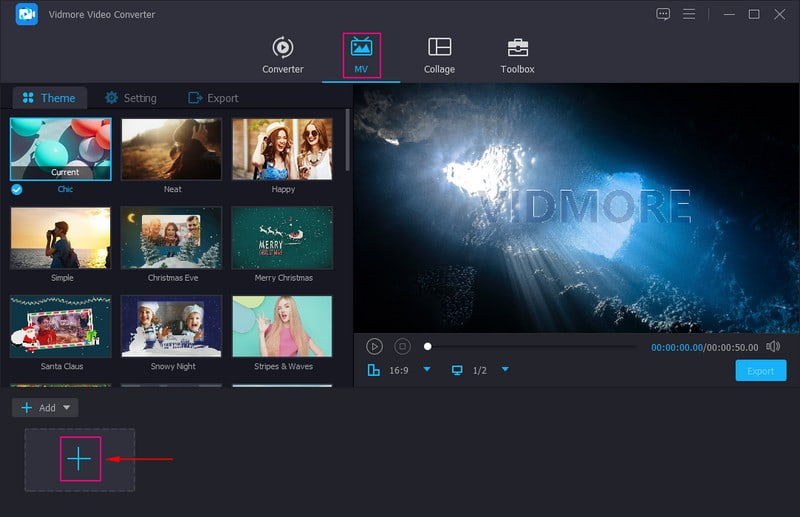
Etapa 3. Assim que o arquivo de vídeo for carregado, clique no botão Varinha ou Editar para acessar os seguintes recursos de edição.
Em Girar e cortar, você pode recortar e girar seu arquivo de vídeo para corrigir a apresentação. Sobre Efeitos e Filtros, você pode modificar os efeitos básicos e aplicar filtros adequados para sua saída. Sobre Marca d'água, você pode incorporar Texto e marcas d'água de imagem, se desejar. Na marca d'água de texto, você pode adicionar texto e selecionar sua preferência Fonte, Estilo de fonte, Tamanhoe Cor. Na marca d'água de imagem, importe uma imagem do arquivo local que deseja sobrepor em sua saída. Em The Audio, você pode modificar o Volume e Demora do seu arquivo de acordo com sua preferência.
Nota: Clique no Está bem botão para aplicar todas as alterações feitas em cada ferramenta de edição.
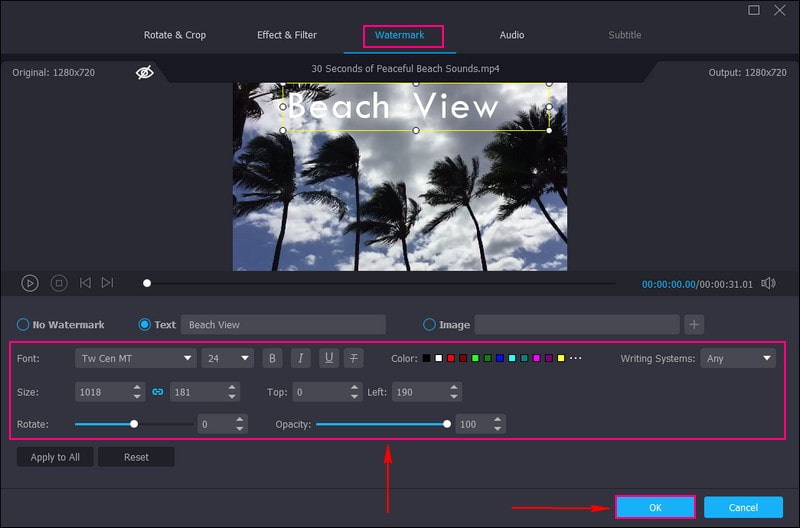
Passo 4. Você está de volta à interface MV. Dirigir a Tema e selecione o tema desejado na lista para tornar seu vídeo mais atraente. Mover para Configurações; aqui, você pode incorporar Começar e Título final e Áudio. Sobre Começar e Título final, adicione um texto e selecione o desejado Fonte, Estilo de fonte, Tamanhoe Cor. Depois disso, ele será visto na primeira e na última parte do seu vídeo. Sobre Faixa de áudio, Você pode adicionar Música de fundo para tornar seu vídeo mais animado.
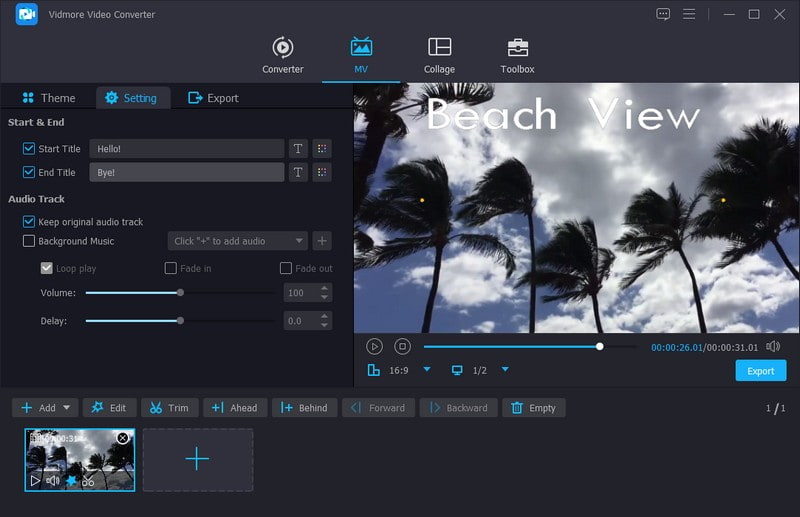
Etapa 5. Uma vez resolvido, vá para o Exportar botão, modifique as configurações de vídeo e clique Iniciar exportação para salvar o vídeo editado. Depois disso, você pode enviar seu vídeo com texto no Instagram e transformá-lo em Reels e Stories, e seus seguidores o verão.
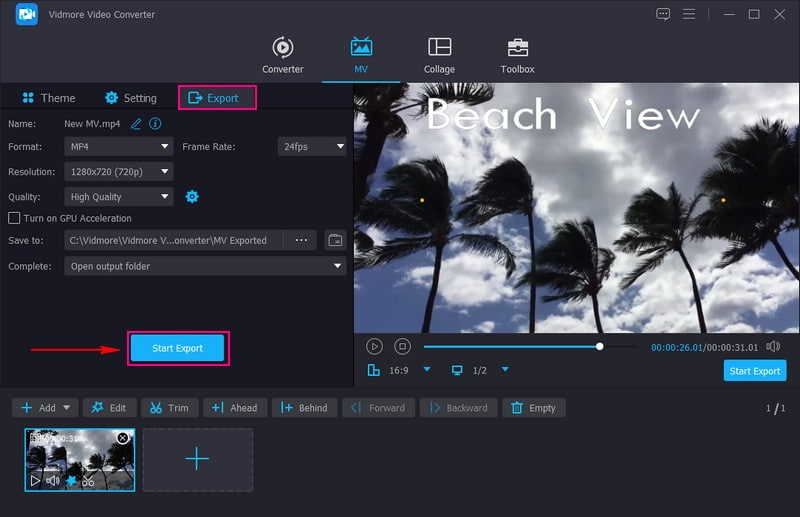
Parte 4. Perguntas frequentes sobre como adicionar texto aos rolos e histórias do Instagram
Como você obtém fontes diferentes no Instagram?
O Instagram oferece fontes integradas; no entanto, são apenas alguns. Você pode usar aplicativos de terceiros como MetaTags para obter fontes diferentes no Instagram.
Como você digita fontes diferentes no Instagram?
Você pode digitar fontes diferentes nos rolos e histórias do Instagram para adicionar texto. Essas são as únicas maneiras de acessar as fontes integradas que o Instagram oferece aos usuários.
Qual fonte é usada nos rolos?
A fonte utilizada no Reels chama-se Instagram Sans. Além disso, essa fonte também pode ser usada para Stories.
Como adicionar texto às fotos do Instagram?
Abra o Instagram, deslize para a esquerda, carregue sua foto e clique no botão Aa no canto superior direito da tela.
Qual é a primeira fonte no Instagram Story?
Quando você insere conteúdo em sua história, ele será inicialmente exibido usando a fonte Typewriter padrão. Você pode modificar isso clicando primeiro no texto e depois no nome da fonte na parte superior central da tela.
Conclusão
Adicionar texto aos seus rolos e histórias do Instagram é uma ótima maneira de melhorar seu conteúdo e envolver seu público. No entanto, o Instagram oferece apenas alguns fontes de texto do instagram que os usuários podem usar. Se você quiser usar um programa que forneça inúmeras fontes de texto, pode contar com o Vidmore Video Converter. Além disso, oferece ferramentas de edição úteis para editar seus vídeos para torná-los mais impressionantes.


